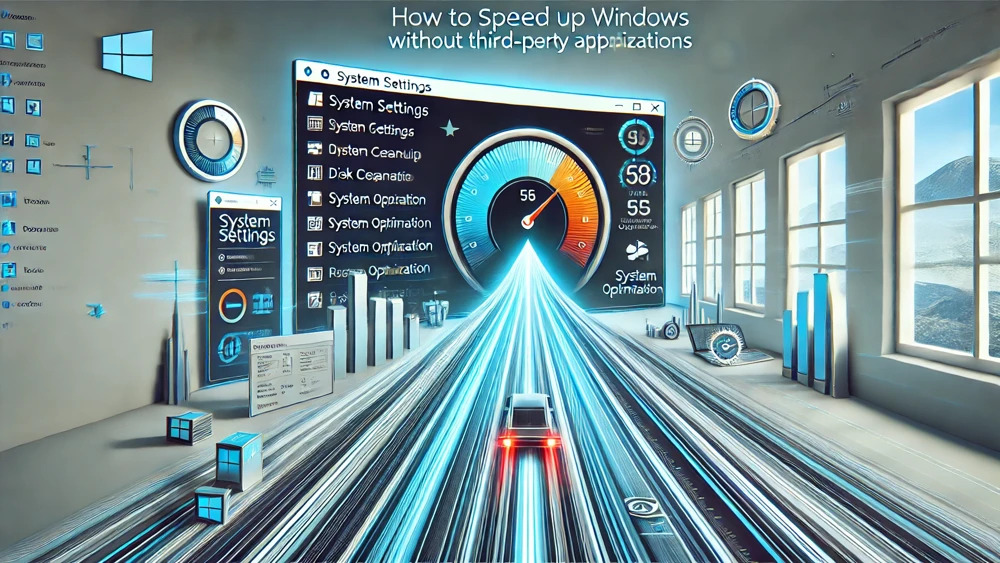
Índice
Hoy quiero compartir contigo un método efectivo para acelerar Windows sin necesidad de aplicaciones de terceros. He probado este método durante años y siempre me ha dado excelentes resultados. A continuación, te explicaré, paso a paso, cómo optimizar tu equipo para obtener el mejor rendimiento posible. Y si esto no te ayuda siempre puedes aprender como formatear un PC con Windows 11 aquí.
Paso 1: Configuración del Sistema
- Buscar y abrir la aplicación Ejecutar:
- Ve a la barra de búsqueda y escribe «ejecutar».
- Selecciona la mejor coincidencia para abrir la aplicación.
- En la ventana emergente, introduce el comando
MSCONFIGy haz clic en «Aceptar».
- Modificar ajustes en la configuración del sistema:
- En la pestaña «Arranque», cambia el «Tiempo de espera» de 30 segundos a 20 segundos.
- Ve a «Opciones avanzadas» y activa el número máximo de procesadores y la máxima cantidad de memoria RAM disponible.
- Haz clic en «Aceptar» y luego en «Aplicar».
Paso 2: Configuración de Inicio de Windows
- Administrar aplicaciones de inicio:
- Deshabilita todas las aplicaciones que no sean necesarias. Ten en cuenta que esto no eliminará las aplicaciones de tu sistema, solo evitará que se inicien automáticamente.
Paso 3: Ajustes de Accesibilidad
- Desactivar animaciones y transparencias:
- Abre la configuración de Windows desde el botón Inicio.
- Ve a «Accesibilidad» y selecciona «Pantalla».
- Desactiva las opciones «Mostrar animaciones en Windows» y «Mostrar transparencias en Windows».
Paso 4: Administrar Aplicaciones
- Eliminar aplicaciones innecesarias:
- Ve a «Inicio», luego a «Configuración», «Aplicaciones» y «Aplicaciones y características».
- Revisa la lista y desinstala las aplicaciones que no necesites. Esto reducirá el número de procesos en segundo plano y liberará espacio de almacenamiento.

Paso 5: Ajustes de Privacidad
- Desactivar opciones de privacidad y aplicaciones en segundo plano:
- En «Configuración», ve a «Privacidad» y deshabilita las cuatro primeras opciones en la pestaña «General».
- Desactiva las aplicaciones en segundo plano para reducir el consumo de recursos.
Paso 6: Ajustar Apariencia y Rendimiento
- Optimizar el rendimiento de Windows:
- Ve a la barra de búsqueda y escribe «rendimiento».
- Selecciona «Ajustar la apariencia y rendimiento de Windows».
- Marca la opción «Ajustar para obtener el mejor rendimiento» y activa «Suavizar bordes para las fuentes de pantalla» para una mejor legibilidad.
Paso 7: Desfragmentar Discos Duros Mecánicos
- Optimizar el disco duro:
- Ve a la barra de búsqueda y escribe «desfragmentar».
- Selecciona «Desfragmentar y optimizar unidades».
- Si tienes un disco duro mecánico, analiza y optimiza según sea necesario. Nota: No realices este proceso en unidades de estado sólido (SSD).

Paso 8: Activar el Sensor de Almacenamiento
- Configurar el sensor de almacenamiento:
- Ve a «Configuración», luego a «Sistema» y «Almacenamiento».
- Activa el sensor de almacenamiento.
- Configura para que ejecute semanalmente y elimine archivos temporales y de la papelera de reciclaje automáticamente.
Siguiendo estos pasos, podrás mantener tu equipo optimizado en 2024 sin utilizar ninguna aplicación de terceros. Si este tutorial te ha sido útil, me encantaría que compartieras el vídeo y dejases un like. Tu apoyo me anima a seguir creando contenido de calidad. No olvides suscribirte y activar la campanita para no perderte ningún vídeo nuevo.
